 软件星级:3分
软件星级:3分
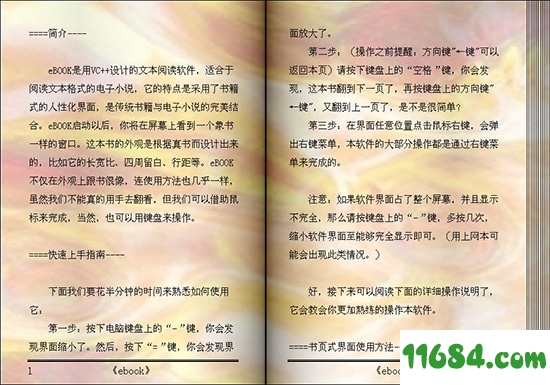
在软件界面任何地方按鼠标右键均可激活弹出式菜单。在这个菜单中,点击【打开新书...】,浏览并选择一个txt或html文件作为一本新书观看。
2、翻到下一页或上一页:
用键盘上的左右方向键可以翻页。
移动鼠标到文字部分左右两边的空白处,当出现图标提示"上一页""下一页"时,按下鼠标左键,可以完成翻页,和平时看书时的“翻书”很像。
3、翻到某一页:
要想翻到书中任意一页,可以用鼠标左键单击书边外侧可翻掀部分(俗称“书口”)——目标页码比当前页码小的点左边书口,否则点右边,具体翻到哪一页则由鼠标点击处在书口中的相对位置决定。
4、最近看的书列表
激活弹出式菜单,您可以看到【最近看的】这个菜单项,它是个展开式菜单,展开后可以看到最近打开的五个文件的路径,最上面的文件是最后打开的文件。
5、智能开启
激活弹出式菜单,您可以看到【智能开启】这个菜单项,它是个展开式菜单。当您打开一个文件之后,本软件会自动的分析文件名,找到可能和它有关系的文件。
6、刚才读的一本书
如果您点了【说明】菜单,那么菜单【刚才读的】会被显示出来,帮助您跳回原来的书接着看。
7、刷新
重新打开当前文件。如果您用记事本修改了当前的文件,点一下【刷新】,就会重新打开当前文件,就能看到修改后的效果了。
8、查看剪切板
点一下【查看剪切板】,将会自动把剪切板的文字内容当作书籍打开。看网页电子书的时候特别有用,您只需要选中网页文字,然后复制文字,再在本软件界面上点【查看剪切板】即可。
9、书签功能
点一下【插入书签】,就会把当前页码作为一个书签记录下来,以后展开【跳转到书签】,选取那个书签,就可以快速的回到该页码处。
10、换肤功能
展开【换肤】菜单,软件里面已经预设了几种皮肤,直接点击,就可以启用新的界面。软件还会记住设置,下次启动时仍然是您选择的这个皮肤。
11、Shell功能
展开【Shell】菜单,点击【用记事本打开】,就可以用记事本打开当前文件。这个功能在您发现文件中有错别字需要修改时非常有用。
12、说明和关于框
您正在看的正是本软件的说明。点击【说明】,就会自动打开本文档。点击【关于】,将会看到本软件的版权信息,官网网址等。
13、移动书籍
把鼠标移到书中有文字的部分,按住左键,然后移动鼠标即可把书移到任何位置。或者你按住Ctrl键,再用光标键和PgUp、PgDn、Home、End等键也可以移动书籍。e-BOOK启动时自动居中显示,以后如果你把它移到其他地方,随时可以按空格键恢复为居中显示。
14、下载电子书
展开右键菜单,选择【下载电子书】,将会在软件旁边打开一个侧边栏窗口,稍候片刻,该窗口会显示出电子书列表供您下载。注意:该功能需要联网使用,如果您的电脑没有接入英特网,则该窗口无法显示出电子书列表。
15、目录浏览和当前书籍信息。
展开右键菜单,选择【下载电子书】,将会在软件旁边打开一个侧边栏窗口,点击侧边栏窗口的标签页,可以切换到【目录浏览】和【当前书籍信息】状态。
16、与朋友分享本软件
如果您想让您的朋友也使用本软件,那么请展开右键菜单,选择【工具】-》【与朋友分享本软件】。
17、退出本软件
点击【退出】就可以退出本软件。如果您正在看某本书,并不需要特意插入书签之后才退出软件。
用鼠标左键单击文字部分左右两边的空白处来完成翻页,和平时看书时的翻书很像。
用方向键也可以达到同样的目的,←键是上一页,→键则是下一页。
2、翻到某一页:
要想翻到书中任意一页,可以用鼠标左键单击书边外侧可翻掀部分,目标页码比当前页码小的点左边书口,否则点右边,具体翻到哪一页则由鼠标点击处在书口中的相对位置决定。
3、激活弹出式菜单:
在软件界面任何地方按鼠标右键均可激活eBOOK的弹出式菜单。通过这个菜单,您可以打开,一个txt或html文件作为一本新书观看。也可以最小化本程序,或最小化到系统托盘,也可以退出本程序。
= : 放大界面
T : 最小化至托盘
空格键:下一页
右箭头:下一页
左箭头:上一页